最近の課題として、現地で撮影した内容を確認したいという欲求が高まってきました。
確かに帰宅後にPCで確認してもいいのですが、細かい被写界深度が合っていないとか
コレうまくとれたよねって思った物が細かく見るとピント微妙にずれている等が
カメラの背面液晶画面では確認に限界があるんですよね~。
改善点が現地でわかれば、再チャレンジ出来ることもあるので、結構重要です!!
是非とも手ごろで使えるアイテムを手に入れるぞ~と最近テンションを上げておりました。
お手軽に高解像度の液晶が搭載されている物を探し出したのですが、
以下の縛りが加わることにより、なかなかお得に買えるコレって製品がないのですよね。
-- 今回検討した縛り --
・SDカードスロットがある事
・高解像度(HD(1920x1080)以上、できればWQHD(2560x1440)クラス)の液晶搭載
・ノングレア画面
・とっても軽い筐体
・14インチ以下
----------------------
特に、SDカードスロットがある事という点でタブレットマシンは
絶望的に選択肢が無く、存在しても価格も8万円程度からと高いので
費用対効果がかなり微妙でした。
もう、ノートPCを買うしかないかなって考えましたが、
此方もノングレアって点で引っかかってしまい、
さらに軽いとなるとこのモデル(LZ750/LZ550)しか選択肢が無い状態でした。
じゃ、買いますって簡単に決められれば良かったんですが、
価格が結構高く、搭載SSDの容量に悩んだり、
搭載CPUが2パターン(Core i5とCore i7)があったので、
なかなか即決できない状況でした。
迷いに迷って色々と店頭で実機見たり、
他社モデルを見て比較したりして分かったことは2つ。
・グレア液晶は店頭でもキツイので、屋外だともっと無理。
・高解像度モデルは高付加価値モデルの為やっぱり高い。
もうこれは、下位モデルLZ550を出来るだけ価格交渉してお安く購入して
SSDだけ乗せ換えるしかないなって考えてたんです。
店頭でLZ550値切った上で、ついでに上位モデルのLZ750の価格も聞いてみたところ、
LZ750の方が売れてないので在庫を捌きたいようで、価格調整もなかなかお手頃価格に・・・
2万円差で上位モデルにチェンジならいいかなって考えた末、お持ち帰りしてしまいました。
▽▲▽▲▽▲▽ 開封の儀 ▽▲▽▲▽▲▽
箱はモデルで共通らしく、裏面のシール見るまで
コレがどのモデルであるか全く分かりませんでした(笑)
店員さんに渡してもらった時に、ホントにこれ上位モデルのLZ750なのか
一瞬悩んでしまうので、できればきちんと箱の前後と上下左右に
モデル名位印刷しておいてほしかったのですが、ハコの共通化による
コスト削減のためには仕方がないのかなぁ・・・。
箱の中身は超シンプル。
マニュアル類も簡易な物だけなので、お持ち帰りの箱が軽かったのは納得です。
一番注意すべきことは、ノートPCの持つ位置のようです。
液晶画面をもって向きを変えようとしたり、持ち上げたりすると・・・
液晶修理の為に8万円ぐらいするメーカー修理行きとなるのでしょうね。
コレは怖いですね~。
購入後にちょっぴり困った事はこのAC電源ですかね。
調べてなかったのが悪いんですが、端子形状が特殊なので、
持ち出し用に汎用品を買って使いつぶすって手が使えなさそうです。
ピンもちょっぴり折れそうな雰囲気があるので取扱いに気を使いますね。
それにしても軽くて薄いです。
本体面と液晶面の分厚さがほぼ同等ぐらいですので、
下手に圧力かけると割れそうで怖いなぁってのが悩みどころですね。
でも、重量795グラムを達成する為には、このぐらいでないと厳しいですよね。
裏面のすべり止めのゴムが5か所と冷却用のスリットが少しだけあいています。
排熱のシロッコファン用の吸気をついでに基盤に充てて冷却能力UPを狙ってるんでしょうね。
では、さっそく起動して、BIOS画面を見てみましょう(普通は最初に見ないですけどねw
搭載SSDはSAMSUNG製のようですね。
詳しい型番は後ほど確認しましょう。
やはり、Core i7が載っているってのはニヤニヤさせるポイントなんですが、
絶対性能から考えるとCore i5のモデルから大きく変わらないのが泣き所ですかねぇ。
詳細設定項目で気になったのは、赤矢印の電源OFF時のUSB接続機器への給電です。
しない・AC接続時にはする・AC接続時とバッテリーがあるときにするの3パターンが
選択できますが、個人的にはAC接続時以外は無駄に給電してほしくないので
ACを選択ですかねぇ。
それにしても、電圧設定やOC設定が無いのがちょっぴり寂しい。
出来れば限界電圧探って、少しでも稼働時間を伸ばしたいです。
セキュリティ設定で起動時用にパスワードが設定できるので
業務用として使おうと考えている方も安心できます。
きちんと起動順番が設定項目としてあるのは安心しました。
リストア時にUSB光学ドライブを使いたかったんですよ。
Exit画面にバッテリーリフレッシュなる項目があるのが
ちょっぴり気になります。
今後、バッテリーの消耗を抑えるために、このリフレッシュを
使う事が出てくるのかな?
さてさて、悩んでても仕方がないので、サクッと起動させてしまいましょう。
組立完了しているWindows機を久しぶりに購入したのですが、
こんな感じで初期起動時にライセンス認証させるんですね~。
もしかして、NECだけ??
おすすめ設定・セキュリティ対策を聞いてくるんですが、
コレがちょっぴり困りもの。
不要なリンクを作ろうとしたり、McAfee LiveSafeの使用許諾に同意させようと
したりするんで、使わないと判断し、すべてチェックを外して次へ。
パーソナルカラーの設定画面にたどり着きました。
これ以降はWindows8インストールした時と同じだったので
サクッと設定(移行画面割愛)です。
ようやくデスクトップ画面を拝むことができました!
それにしても、高解像度パネルはいい感じです。
壁紙の朝顔の花と葉っぱの葉脈がくっきり見えて、
高解像度ってのを再確認できました。
これぐらい解像度高いと、写真を見るのに最適ですね~。
後、今回は店頭での交渉で、メーカー販促品をつけていただきました。
他のお店では、もっと沢山ついてきてたんですが、とりあえず
「できるWindows 8.1Update & Office+データ引っ越し NEC特別版」
が貰えたので個人的には結構満足です。
オマケのPCメガネはブルーライトカット加工がされてるって事なんですが、
モニタを最大輝度で使う事はほとんどないと思うので、活躍する場は
あまりないかなぁ。
ま、オマケは色々ともらえる程、嬉しい物ですので、
とっても満足はしています。
▽▲▽▲▽▲▽ SSDの換装の儀 ▽▲▽▲▽▲▽
※※※※※※※※※※※※※※※※※※※※※※※※※※
--ご注意--
以下の作業を実施する事により、メーカーの初期不良保証を含む
全ての保証はなくなります。
何かトラブルがあっても誰も保証はしてくれません。
本レビューを参考に作業をされて不具合が発生しても
当方は一切の保証は致しません(できません)。
必ず自己責任でリスクある作業を実施する事を
了承した上で、作業を実施してください。
※※※※※※※※※※※※※※※※※※※※※※※※※※
LZ750に搭載されているSSDはサムスン製の256GBが搭載されています。
起動後の初期空き容量を確認しますと・・・
およそ196GBの空き容量ですね。
撮影したデータを転送する事を考えると、1回の最大撮影容量が
JPEG用SDカード(32GB)+RAW用SDカード(128GB)で160GBとなります。
旅行先などで沢山撮影した場合には、1日強持つかな~って感じです。
うーん、ちょっと容量少ないかなって感じてしまったので、
ココは出来るだけ大容量に変えてやろうって事で奮発してみました。
サムスンのmSATA 1TBのご登場です。
現時点でmSATAではこれ以上の容量はなく、
また、1TBのモデルとしてはmSATAではこのモデルしか
選択肢がないので、お値段的に中々お高いのが難点ですね~。
あと、取扱量も少なく、PCパーツ屋さんでも取扱っているお店が
かなり少ないのも難点でしょうか。
mSATAモデルのSSDってブリスターパックのみで売られていることが
殆どなのですが、サムスンのはパッケージに入ってて説明書も
ついてくるのが良心的な感じです。
ま、説明書は見なくても問題ないのですけどね(笑)
では、さっそくSSDの換装をするとしましょう。
このモデルの場合、裏側の12か所(赤丸のところ)にネジが隠れています。
隠れているといっても実は・・・
赤丸で囲った丸いシールがネジの頭に貼り付けてあるだけなんですよね。
なので、カッターナイフの先など薄い物で端から持ち上げてあげると
綺麗に剥がれるので、再利用も可能です。
どちらかというと、かなり簡単に外れてしまうため、経年劣化で
外れることが多くないかなってのが心配であったりします。
12個の覆いのシールとネジを取り外しました。
覆いのシールは無くすと大変なので、ねじ穴の横に置いております。
ネジ山をこじると大変なので、慎重にやっても10分あれば
出来る簡単な作業ですね~。
裏蓋はかなり薄いので、取り外した時に無理に力をかけて
割らないようにしないといけません。
代わりの物って売ってませんしね。
といっても、この写真の上部(液晶の接合部の方向)から
持ち上げてあげると簡単に取れますので、難しい事はありません。
内部構造を見ると、ちょっぴりスカスカしている部分があるのが
軽量化の跡なんだろうなと思えます。
がしかし、おそらくバッテリーの容量を削って重量を
稼いでいるように見えるので、諸刃の剣ですかねぇ。
稼働時間的にかな~~~~~り不安を抱えますので、
結構デメリットも大きいです。
本当はバッテリーの結線を外してから作業をした方が
イイのですが、テープ止めされた細いケーブル抜くのも怖いので、
ココはリスクとして許容します。
で、本命のSSDですが、赤枠の処に設置されています。
取り外し楽々なのがありがたいですね。
赤矢印の所のネジで固定されているので、取り外すと、
SSDが斜め45度の角度に自動的に持ち上がるので、
そのままサクッと抜いて、新しいSSDに差し替えます。
きちんと固定されたことを確認したら、あとは
裏蓋を閉めて、ネジ締めて、シールを貼れば元通り!!
SSD換装の手間としては、かなり楽な方ですね。
でも、難点があるとしたら、ネジ緩めたり締めたりするときに
力を下方向に加えすぎると、液晶が割れる可能性があることでしょうね。
薄いので筐体の剛性などもさほど高くないので、何かミスがあると
修復不可能ですね~。
ま、そのリスクを許容してでも、大容量SSDに変えたいって欲には
勝てないんですけどね(笑)
ちなみに取り外したSSDの基盤を見てみますと・・・
裏面にフラッシュメモリのチップが実装されていない罠。。。
片面実装で256GBの容量を実現しているんですね。
サムスンのOEMのSSDはコスト重視で作られているんでしょう。
因みにSSDの型番は、「MZMTE256HMHP-000L1」という物で、
840 EVOシリーズのOEMです。
同じシリーズの上位SSDに換装して「何無駄な事やってんの?」と
お叱りを頂きそうな状況ですが、実は意味はないわけでもありません。
理由は後述しますが、OEM製品ではできない事ってあるんですよ。
電源ONしますと、ちゃんとSSDを認識してくれました!
よっしゃ~!!
後は、OSの再インストールを行いますが、実はリストアディスクって
ついてないんです。
最近のPCはどれもシステムドライブがインストールされたHDD/SSDに
リカバリ用の専用領域を持っていて、そこからリストアするのが
普通なんですよ。
だがしかし、今回はそのSSDを外してしまったのでどうしましょうかと
なるのですが、簡単な話なんです。
作業する前にリストア用の再インストールメディアを作成すればイイんです。
光学ドライブが搭載されていないので、別途外付けのドライブが必要ですが、
出来ればBlu-rayが焼けるドライブの方がイイですね。
片面の25GBメディア1枚でリストアディスクができますので、
リストア時にメディア交換の手間が無くてイイです。
DVDだと3~5枚必要なので、作業時に泣けてきます。
BIOSで起動順番をUSB光学ドライブを優先として起動しますと、
少し時間は必要ですが、キーボードレイアウト選択が出てきます。
Microsoft IMEでもイイんですが、その他のキーボードレイアウトを
最後まで進めますと・・・
日本語出てきますので、とりあえずこちらを選択。
トラブルシューティングを選択して・・・
再セットアップです。
システム(C)ドライブの容量を再割り当てできるのですが、
SSDの場合パーティションを割るメリットはないので、
最大容量(985GB)を選択して実行です。
1時間もしないうちにリストア完了しますので、
後は、購入した時と同様に初期セットアップしてあげるだけです。
システムドライブ容量が化けました~(笑)
空き容量が約889GB・・・コレだけ容量があれば何日でも戦える!!
というわけで、SSDをサクッと換装してみましたが、
思っていたよりも簡単に換装できましたので、
もし購入されて容量に不安がある場合は、
自己責任で早めに交換されるのもいいと思います!
--- 以降、使用感等は後日追記予定 ---
-
購入金額
157,464円
-
購入日
2014年08月06日
-
購入場所
Sofmap










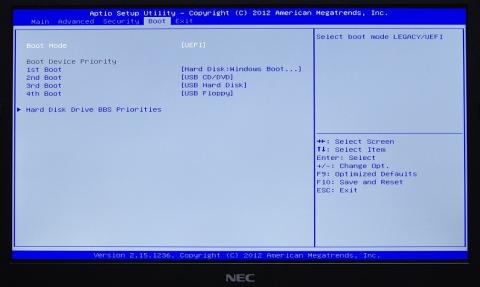
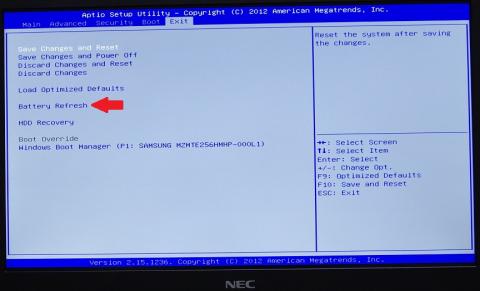
















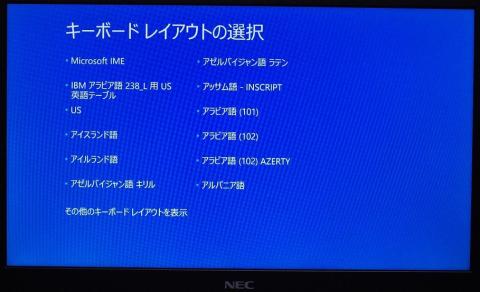



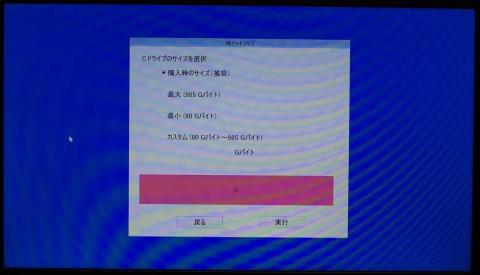



ryo157さん
2014/08/13
ツクモで実物を持ってみた時に「キーボード込みなのに、なんて軽いんだ!」と驚きました(^_^;)
garpさん
2014/08/13
1Kg切りってのはホントインパクトあります。
似たような重さを探すと、Surface Pro 3の
キーボードなしと同じ位の重さなんですよね。
実際に持ってみるとキーボード付きのノートPCは
こんなに軽くてイイのって思ってしまいます。
高解像度でこの軽さ・・・その点にヤラレテ買ってしまいましたよw
ま、その分弱点もあるので、一長一短なモデルですが、
軽さはとっても魅力的です!
hachiさん
2014/08/13
garpさん
2014/08/13
タッチパネルの有無と少しだけ大きい画面サイズにはなりますが
重量はほぼ一緒なので、比べられる方も多いと思います。
電池の持ちでいうとSurface Pro 3に負けるかもしれないので、
そのあたりが選択ポイントなのかもしれません。
jakeさん
2014/08/13
garpさん
2014/08/13
使うだけなら4万円~6万円出せば十分な性能のPCが手に入る中で
約22万円を出す価値って何と問われると、尖ったスペックと言って
ご納得いただける方はそう多くはないのですが、ノートPCに
軽さって武器は最大の魅力ですよね~。
SSDのお蔭で、薄くなりましたし、大容量のお蔭で安心して使える。
これからも尖ったPCと率先して付き合っていきたいと思います。